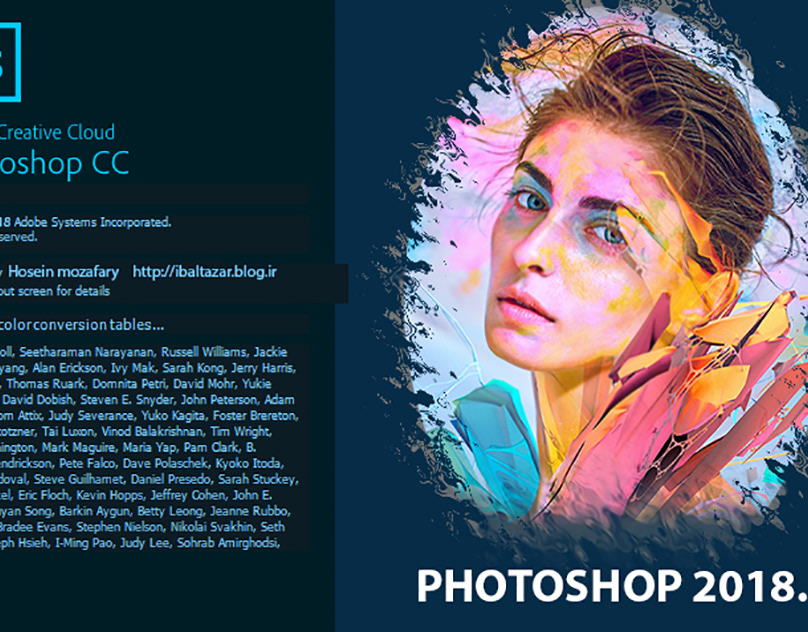Обзор Adobe Photoshop CC 2018: совершенствуем лучшее!
В мире программного обеспечения для редактирования изображений Adobe Photoshop — верховный король. Инструмент для редактирования изображений, который является одним из самых популярных доступных программ, широко используется дизайнерами, иллюстраторами, фотографами и многими другими. Теперь доступное как часть Adobe Creative Cloud, программное обеспечение предлагает своим пользователям множество функций и инструментов для проектирования, а также редактирования идеального изображения. Недавно компания выпустила обновление 2018 для программного обеспечения, добавив несколько новых уловок к уже успешному программному обеспечению. Но как новое обновление повлияет на Photoshop и полностью ли изменит пользовательский интерфейс? Давайте узнаем, когда мы более подробно рассмотрим Adobe Photoshop CC 2018 в нашем подробном обзоре:
Оглавление
Adobe Photoshop CC 2018: системные требования
Окна
macOS
Что нового?
Вариативные шрифты
Легкий выбор темы
Обучение в приложении
Новые функции управления кистью
Пользовательский опыт
Цена и доступность
Adobe Photoshop CC 2018: того стоит?
Обзор Adobe Photoshop CC 2018: совершенствование лучшего
Примечание: Следующий обзор был выполнен в обновлении Adobe Photoshop CC 2018 версии 19.
Adobe Photoshop CC 2018: системные требования
Для тех, кто не знает, Adobe Photoshop — это программа, которая обычно использует изрядное количество ресурсов в вашей системе. Таким образом, прежде чем вкладывать средства в программное обеспечение, важно убедиться, что ваше устройство способно легко работать с программным обеспечением. К счастью, с новым обновлением версии 19 для Photoshop CC 2018, Adobe сделала программное обеспечение менее ресурсоемким. Тем не менее, ниже приведены официальные системные требования для работы Adobe Photoshop CC 2018:
- Процессор Intel® Core 2 или AMD Athlon® 64; Процессор с тактовой частотой 2 ГГц или выше
- Microsoft Windows 7 с пакетом обновления 1, Windows 8.1 или Windows 10 (версия 1607 или более поздняя)
- 2 ГБ или более ОЗУ (рекомендуется 8 ГБ)
- 2,6 ГБ или более доступного места на жестком диске для 32-разрядной установки; 3,1 ГБ или более доступного места на жестком диске для 64-разрядной установки; дополнительное свободное пространство, необходимое во время установки (невозможно установить на том, который использует файловую систему с учетом регистра)
- Дисплей 1024 x 768 (рекомендуется 1280 x 800) с 16-битным цветом и 512 МБ или более выделенной видеопамяти; Рекомендуется 2 ГБ
- Система с поддержкой OpenGL 2.
 0
0 - Подключение к Интернету и регистрация необходимы для обязательной активации программного обеспечения, подтверждения подписок и доступа к онлайн-сервисам.
- Многоядерный процессор Intel с поддержкой 64-битной версии
- macOS версии 10.13 (High Sierra), macOS версии 10.12 (Sierra) или Mac OS X версии 10.11 (El Capitan)
- 2 ГБ или более ОЗУ (рекомендуется 8 ГБ)
- 4 ГБ или более свободного места на жестком диске для установки; дополнительное свободное пространство, необходимое во время установки (невозможно установить на том, который использует файловую систему с учетом регистра)
- Дисплей 1024 x 768 (рекомендуется 1280 x 800) с 16-битным цветом и 512 МБ или более выделенной видеопамяти; Рекомендуется 2 ГБ
- Система с поддержкой OpenGL 2.0
- Подключение к Интернету и регистрация необходимы для обязательной активации программного обеспечения, подтверждения членства и доступа к онлайн-сервисам.
Что ж, теперь, когда у нас это есть, давайте посмотрим, что предлагает последняя версия 19.
Что нового?
Вариативные шрифты
Одним из самых больших дополнений к Photoshop CC 2018 является то, что он теперь поддерживает вариативные шрифты. Я сбился со счета, сколько раз мне приходилось менять шрифты просто из-за ограничений, связанных с выделением жирным шрифтом и наклоном. Однако с новым обновлением 19 для Photoshop вы можете быстро и легко настраивать стили, используя встроенные ползунки для перемещения между различными значениями веса и толщины шрифтов.
Это приятно, так как Photoshop в последнее время получил много шума от пользователей из-за его меньшего интереса к возможностям набора по сравнению с другими продуктами компании для проектирования, такими как Illustrator или InDesign. Таким образом, приятно видеть, что Adobe теперь включает в Photoshop больше функций, позволяя пользователям использовать только одно программное обеспечение для большинства своих дизайнерских нужд.
Стоит отметить, что эта новая функция переменных шрифтов совместим только со шрифтами OpenType, но не со шрифтами TrueType.
Легкий выбор темы
Как и в случае с каждым обновлением Photoshop, ИИ в программном обеспечении стал умнее. Фактически, с новым обновлением версии 19 для Photoshop CC 2018 Adobe добавила функцию выбора темы. По сути, Выберите тему позволяет выбрать наиболее заметный объект изображения одним щелчком мыши. Adobe утверждает, что с помощью передового машинного обучения эта функция обучена распознавать различные объекты на изображении — людей, животных, автомобили, игрушки и т. Д.
Доступ к функции выбора темы тоже довольно прост. Просто перейдите к Select -> Subject или, используя инструмент Quick Selection, нажмите Выберите тему на панели параметров. В любом случае вы можете использовать инструмент «Выбрать тему», чтобы легко выбрать объект на изображении. Однако стоит отметить, что, поскольку это продвинутое машинное обучение, со временем оно станет только лучше. В моем использовании этой функции, в то время как он работал хорошо для большинства изображений, программное обеспечение не могло точно распознать объект, когда оно использовалось против изображений, содержащих несколько объектов.
В любом случае вы можете использовать инструмент «Выбрать тему», чтобы легко выбрать объект на изображении. Однако стоит отметить, что, поскольку это продвинутое машинное обучение, со временем оно станет только лучше. В моем использовании этой функции, в то время как он работал хорошо для большинства изображений, программное обеспечение не могло точно распознать объект, когда оно использовалось против изображений, содержащих несколько объектов.
Несомненно, Photoshop предлагает множество функций для своих пользователей. Фактически, это самый многофункциональный и продвинутый инструмент для редактирования изображений. В сочетании с довольно сгруппированным набором инструментов и общим пользовательским интерфейсом изучение инструмента может оказаться проблемой для большинства начинающих пользователей. К счастью, Adobe это понимает и предоставила новую функцию в Photoshop CC 2018, которая 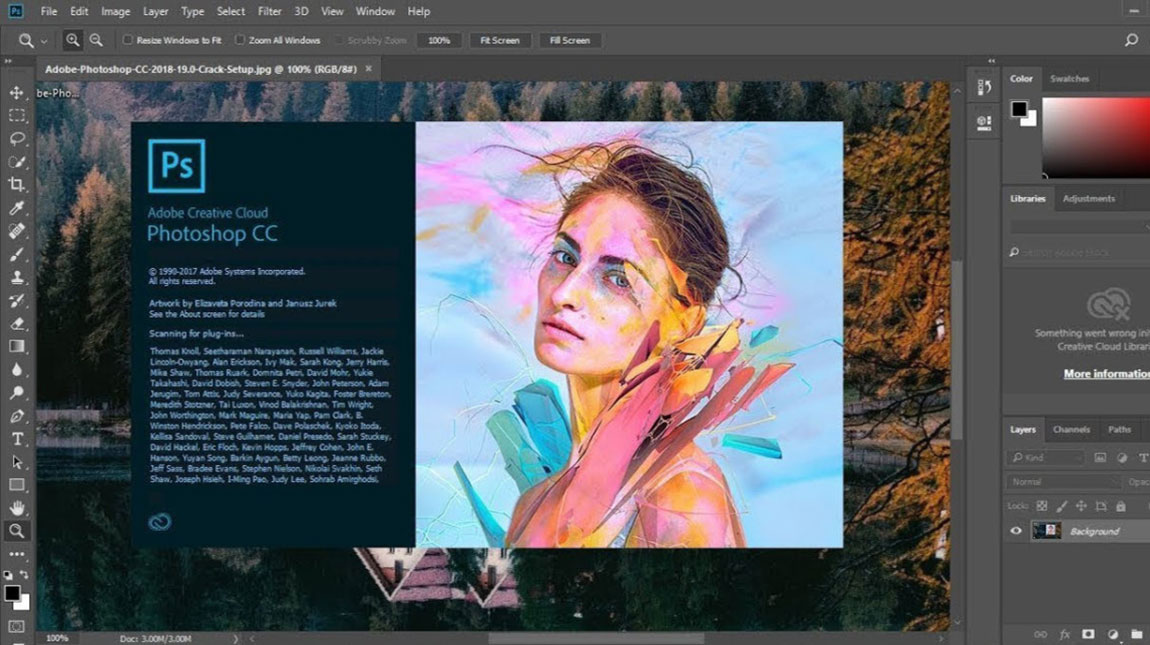
Несмотря на то, что существует несколько онлайн-курсов, которые предлагают вам знания о том, как начать работу с основами Photoshop, новая функция Adobe «обучение в приложении» должна сделать этот процесс еще более плавным и легким для вас. Photoshop CC 2018 предоставляет аннотированные шаги с использованием собственных образцов изображений. охватывающие такие категории, как фотография, ретушь, комбинирование изображений и графический дизайн, каждая из которых содержит от трех до пяти учебных модулей.
Кроме того, программное обеспечение также включает функцию Rich Tooltips, которая демонстрирует, как работает каждый инструмент в Photoshop. При этом эта функция может показаться скорее навязчивой, чем полезной для пользователей, которые уже знакомы с программным обеспечением. Как таковой, опытные пользователи могут отключить эту функцию в настройках.
Как иллюстратор или дизайнер, кисть, несомненно, является одним из самых известных и широко используемых инструментов в Photoshop.
1. Режим натянутой струны
Рисует только тогда, когда веревка натянута. Перемещения курсора в пределах радиуса сглаживания не оставляют следов.
2. Погоня за инсультом
Позволяет краске продолжать догонять ваш курсор, пока вы приостановили мазок. Отключение этого режима останавливает рисование, как только прекращается движение курсора.
3. Подведение итогов в конце инсульта
Завершает обводку от последней позиции рисования до точки, в которой вы отпустили элемент управления мышью / стилусом.
В дополнение ко всем вышеупомянутым функциям кистей в новом Photoshop CC 2018 также улучшена организация кистей. Теперь вы можете упорядочивать наборы кистей по папкам и вложенным папкам. , а также управление наборами инструментов кисти непосредственно с панели «Кисти». Кроме того, вы также можете сохранить любые настраиваемые наборы настроек инструмента «Кисть» в фактическую предварительную настройку кисти, сохранив при этом все его атрибуты, такие как непрозрачность, режим наложения и т. Д.
, а также управление наборами инструментов кисти непосредственно с панели «Кисти». Кроме того, вы также можете сохранить любые настраиваемые наборы настроек инструмента «Кисть» в фактическую предварительную настройку кисти, сохранив при этом все его атрибуты, такие как непрозрачность, режим наложения и т. Д.
Пользовательский опыт
Как человек, пользующийся Photoshop почти 5 лет, опыт работы с Photoshop всегда был отличным. Да, для оптимальной производительности программное обеспечение требует мощного оборудования, но получаемые результаты великолепны и ограничены только вашим воображением. Новое обновление Photoshop CC 2018 версии 19 включает в себя множество полезных функций для программного обеспечения, делая его еще более надежным и производительным.
Новое обновление теперь работает сравнительно плавно на большем количестве устройств благодаря внутренней оптимизации. Кроме того, одной из основных проблем с Photoshop была кривая обучения, которая довольно крутая. Однако с новой функцией обучения в приложении новые пользователи могут быстро освоиться со множеством функций, которые предлагает Photoshop.
Однако с новой функцией обучения в приложении новые пользователи могут быстро освоиться со множеством функций, которые предлагает Photoshop.
Цена и доступность
Adobe Photoshop CC 2018 — это, безусловно, самый продвинутый и функциональный инструмент для редактирования изображений. Можно сказать, что качество обходится недешево, но я бы предпочел не согласиться с этим утверждением, когда дело касается Photoshop. Вы можете получить Adobe Photoshop CC 2018 всего за 9,99 долларов в месяц.
Более того, это это часть плана фотографии, что означает, что вы получаете доступ к Lightroom CC и Lightroom CC Classic, а также дополнительные 20 ГБ облачного хранилища без каких-либо дополнительных затрат. Вы можете проверить полную информацию о ценах здесь.
Adobe Photoshop CC 2018: того стоит?
Как и каждое обновление в выпуске Creative Cloud, версия 19 — это еще одно инкрементное обновление. Однако такие дополнения, как переменные шрифты и новые функции управления кистью, делают Photoshop, который уже был лучшим программным обеспечением для редактирования фотографий, еще более мощным.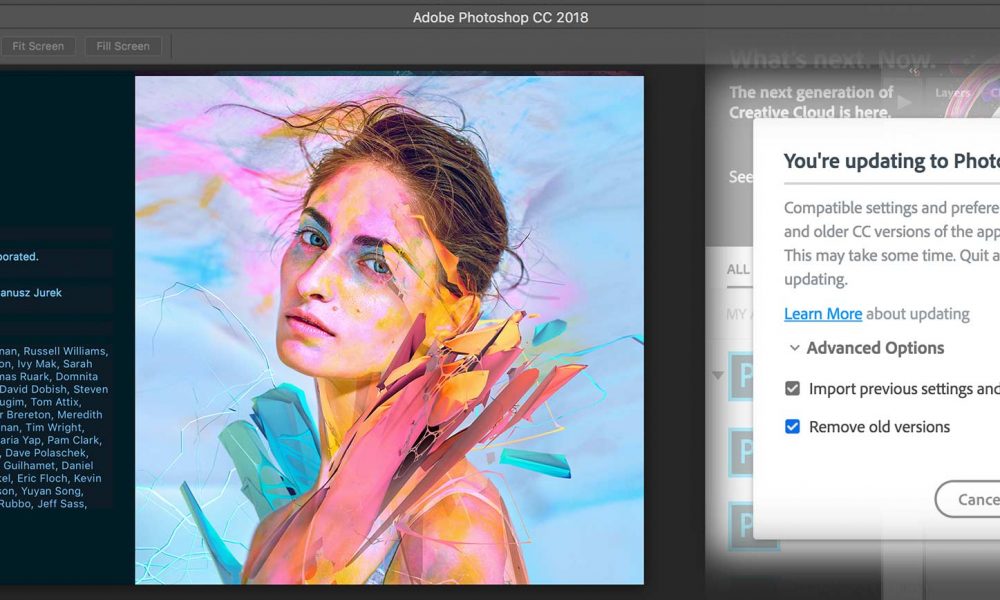 Кто-то может возразить, что для базовых потребностей редактирования фотографий Photoshop может оказаться излишним. Тем не мение, Если вы хотите добиться профессионального уровня редактирования, Adobe Photoshop CC 2018 необходим для вашего успеха. К тому же новые привлекательные цены делают программное обеспечение еще более выгодной сделкой.
Кто-то может возразить, что для базовых потребностей редактирования фотографий Photoshop может оказаться излишним. Тем не мение, Если вы хотите добиться профессионального уровня редактирования, Adobe Photoshop CC 2018 необходим для вашего успеха. К тому же новые привлекательные цены делают программное обеспечение еще более выгодной сделкой.
Плюсы:
- Самый мощный инструмент для редактирования изображений
- Возможность редактировать видео
- Lightroom теперь встроен
- Вариативные шрифты — отличное дополнение
- Возможность редактировать 360-градусный контент
Минусы:
- Пользовательский интерфейс не приветствуется для новых пользователей
- Избыток для домашних пользователей или базовое редактирование изображений
- Панель Learn ограничена образцами фотографий
Обзор Adobe Photoshop CC 2018: совершенствование лучшего
Adobe Photoshop CC 2018 основан на формуле эволюции, а не революции. Это скорее инкрементное обновление, предлагающее отличные новые дополнения к уже успешной формуле. Новое обновление также включает внутренние оптимизации, которые помогли программному обеспечению работать лучше на более широком спектре устройств. Хотя включение Lightroom CC в программное обеспечение Photoshop может показаться спорной темой, нечего жаловаться на новое обновление версии 19 для Photoshop CC 2018. В конце концов, Adobe Photoshop CC 2018 остается лучшим изображением инструмент для редактирования и необходимое программное обеспечение, если вы собираетесь совершенствовать свои навыки редактирования изображений.
Это скорее инкрементное обновление, предлагающее отличные новые дополнения к уже успешной формуле. Новое обновление также включает внутренние оптимизации, которые помогли программному обеспечению работать лучше на более широком спектре устройств. Хотя включение Lightroom CC в программное обеспечение Photoshop может показаться спорной темой, нечего жаловаться на новое обновление версии 19 для Photoshop CC 2018. В конце концов, Adobe Photoshop CC 2018 остается лучшим изображением инструмент для редактирования и необходимое программное обеспечение, если вы собираетесь совершенствовать свои навыки редактирования изображений.
Купить Adobe Photoshop CC 2018: (9,99 долл. США/месяц)
Как установить новые стили в Photoshop / Creativo.one
Как установить новые стили в Photoshop / Creativo.oneФильтры
ГлавнаяУрокиУстановка дополненийКак установить новые стили в Photoshop
Как установить новые стили в Photoshop
Из этого урока Вы узнаете, как правильно установить новые стили (styles) в Photoshop.
Сложность урока: Легкий
Содержание
- #Открываем Управление наборами
- #Добавляем выбранный стиль в Photoshop
- # Комментарии
Этот урок поможет вам установить новые стили для версии программы Photoshop.
Примечание: скриншоты операционной системы Windows10, Photoshop CC 2017. Для других версий Photoshop алгоритм действий будет тот же.
Открываем Управление наборами
Для начала скачайте из Интернета файл с новыми стилями и распакуйте его, если он заархивирован.
Далее, откройте программу Photoshop и перейдите в главном меню в верхней части экрана во вкладку Редактирование – Наборы – Управление наборами (Edit – Preset Manager). Появится вот такое окошко:
Кнопка под цифрой 1 (в виде маленькой стрелки) позволяет вам выбрать вид дополнения, который вы хотите установить – кисти, текстуры, фигуры, стили и т. д.
д.
Кнопка под цифрой 2 ( в виде шестерёнки) показывает разновидности дополнения.
Добавляем выбранный стиль в Photoshop
Кликаем по маленькой черной стрелке и из появившегося списка, путем нажатия левой кнопки мышки, выбираем вид дополнения – Стили (Styles):
Далее, нажимаем кнопку Загрузить (Load).
Появляется новое окошко. Здесь вы указываете адрес скаченного файла со стилями. Этот файл находится у вас на рабочем столе или помещен в специальную папку для скачанных дополнений. В моем случае, файл находится в папке «Стили» на рабочем столе:
Снова нажимаем Загрузить (Load).
Теперь, в диалоговом окне «Управление наборами» вы сможете увидеть в конце набора стилей новые, только что загруженные нами стили:
Примечание: если стилей много, опустите полосу прокрутки вниз, и в конце списка будут видны новые стили.
Вот и все, программа Photoshop скопировала указанный файл со стилями в свой набор. Можете пользоваться!
Я вместе с вами установила себе новые стили! Посмотрим, что получилось!
Супер!
Если в исходнике только обычные слои с применёнными стилями.
Пользуемся таким стилем так:
Вариант 1
Откройте PSD исходник со стилями, выделите текст с готовым стилем слоя, введите свой текст.
Получаем готовую надпись с применённым стилем.
Вариант 2
Откройте PSD исходник со стилями. Создайте свой документ, напишите нужный текст. Сделайте столько копий текста, сколько их создано в PSD исходнике со стилями в оригинале.
В PSD исходнике со стилями выделите слой, нажмите правую кнопку мыши и выберите пункт Скопировать стиль слоя. Перейдите в свой документ, выделите слой с текстом, нажмите правой кнопкой мыши и выберите пункт Вклеить стиль слоя.
Если в исходнике для применения эффекта смарт объект.
Откройте смарт объект двойным нажатием на его миниатюре. Далее измените слой с текстом на свой вариант надписи. Закройте смарт объект, подтвердив сохранение.
До встречи creativo.one!
Примечание: статья обновлена 20.03.2019.
Источник: www.photoshop-master.ru
Новые работы пользователей
По заданным фильтрам работы не найдены
Попробуйте изменить критерий поиска или сбросить фильтры
Смотреть все работы
Хотите взять максимум?
Активируй Premium подписку и получи 15 преимуществ на Creativo
Premium-контент
110 видеоуроков только для Premium-пользователей.
Закрытые трансляции
Регулярные трансляции с профессионалами, обычным аккаунтам они доступны платно.
Приоритет в проверке работ
Все работы в вашем портфолио рассматриваются в приоритетном порядке.
Статистика переходов в соцсети
Сколько человек перешли по ссылкам из вашего профиля
Возможность
скачивать видеоуроки
Вы сможете скачивать все бесплатные видеоуроки без ограничений
Premium-статус
на аватаре
На вашей аватарке будет отображаться значок, обозначающий Premium-статус.
Короткая именная ссылка
Получите именную ссылку на профиль вида https://creativo.one/sasha
Возможность отложенной
публикации постов
Вы сами решаете, в какое время пост появится в ленте.
Светлая / темная
тема сайта
Меняйте тему оформления сайта под свое настроение.
Расширенные возможности опросов
Голосования с прогрессивным рейтингом, создание викторин
Поддержка от кураторов
Напрямую получайте поддержку от кураторов команды Creativo.
Поддержка в телеграм-чате
Обменивайтесь опытом, делитесь заказами и отвечайте на вопросы друг друга в закрытом чате.
Подарки, призы, розыгрыши
Получите возможность выиграть ценные призы и подарки от команды Creativo и партнеров.
Разбор работ от авторов
Ежемесячные тренировочные интерактивы по разным направлениям для отточки мастерства и разбора работ.
Активировать Premium
Хотите узнавать
обо всех событиях?
Выберите, куда хотите получать уведомления
Скопировать ссылку
Работа скрыта
Войти, чтобы проголосовать
 title»/>
{{percent(index)}}
title»/>
{{percent(index)}}
{{(index + 1)}}.
Изображение удалено
{{percent(index)}}
Всего проголосовало: {{total}}
Вы можете выбрать до {{max_variants}} вариантов. Голос будет распределён равномерно между всеми выбранными.
{{item.title}}
Изображение удалено
Создать опрос
Сделать мультиголосование
Можно выбрать несколько вариантов. Максимум
{{lex(‘response’, max_variants)}}
Максимум
{{lex(‘response’, max_variants)}}
Название опроса
Ответ {{(index + 1)}} Удалить ответ
Добавить ответ
Прогрессивный подсчет результатов
Автоматически завершить опрос 0″> через {{lex(‘days’,closeday)}}
{{lex(‘feed_type_’ + tp)}} {{counts[tp]}}
Сортировка:
По релевантности По дате По популярности
Показывать превью
subtitle»>{{item.subtitle}}Закреплен
Опрос
По вашему запросу ничего не найдено
Попробуйте изменить критерий поиска, или сбросить фильтры.
Не удалось загрузить работу. Возможно она была удалена.
= 0}»> GIF {{work.bite}} Мб Загрузить
Редактировать Удалить
18+
Работа имеет содержимое для 18+ лет
Жалоба
Опишите суть жалобы, при необходимости добавьте ссылки на скриншоты
Спасибо! Ваше обращение ушло на рассмотрение.
1.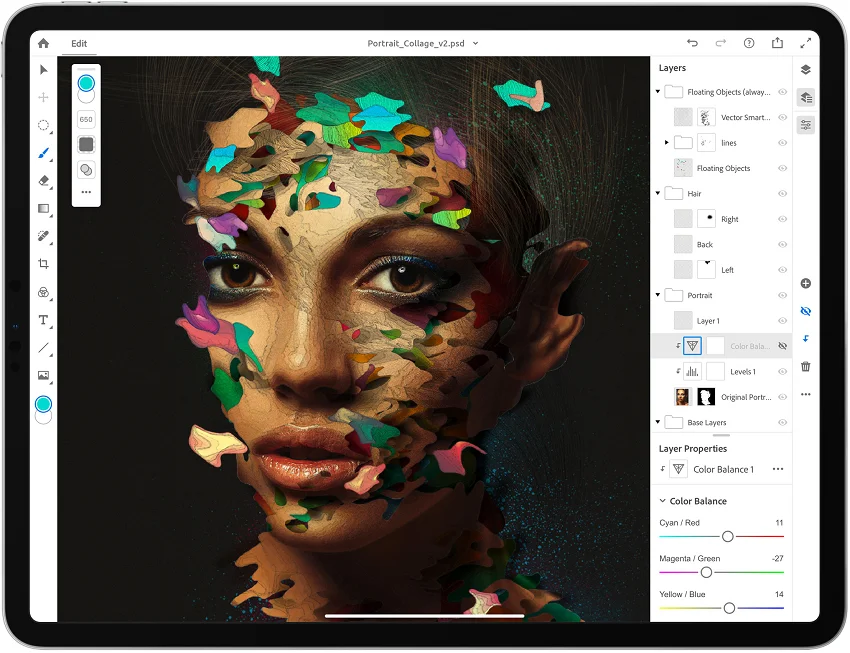 Название и описание
2. Миниатюра
3. Исходник
4. Тэги
5. Прочие настройки
Название и описание
2. Миниатюра
3. Исходник
4. Тэги
5. Прочие настройки
Название работы
Описание работы (необязательно)
Комментарий
Скрывать в портфолио (доступ по ссылке)
Ваша миниатюра:
Название:
{{name}}
Описание:
Исходник:
{{source.name}} {{source.name}}
Тэги:
#{{tag.label}}Есть ли у вас исходник к работе?
Исходник — это файл из исходных изображений, которые использовались для создания вашей работы. Исходник позовляет лучше понять вашу работу. Он не обязателен, но работы с исходниками получают больше лайков и имеют право на участие в еженедельных конкурсах.
Исходник позовляет лучше понять вашу работу. Он не обязателен, но работы с исходниками получают больше лайков и имеют право на участие в еженедельных конкурсах.
jpg-файл, максимальный размер 1920x1080px
Пример исходника
Выберете тэги работы:
Тэги позволяют лучше находить вашу работу другим пользователям. Подумайте какие тэги описывают вашу работу лучше всего и проставьте их. Это даст вам больше просмотров, лайков и комментариев.
Стиль работы Тематика Ятаквижу
Стиль работы:
#{{tag.label}}
Тематика:
#{{tag.label}}
Ятаквижу:
#{{tag.label}}
Не более десяти тэгов на одну работу
Работа 18+
Отключить комментарии
Комментарии к работе будут отключены, на их месте будет выведена реклама.
После добавления работы:
Автоматически перейти в портфолио
Остаться на текущей странице
Запланировать публикацию
{{pub_dates[pub_date] || pub_dates[0]}}
Отменить планирование
Запланировать
Используя данный сайт, вы даёте согласие на использование файлов cookie, данных об IP-адрес, помогающих нам сделать его удобнее для вас. Подробнее
Мария Нечаева. Обтравка в фотошопе
Как правильно вырезать фон на фотографиях так, чтобы сделать обложку для «Кто студента» и не раздражать Михаила Нозика плохой обтравкой.
Почему тебе стоит верить?
Я дизайнер. Окончила Школу дизайнеров и сделала 23 обложки для журнала «Кто студент».
Как вырезать людей из фотографий?
Порядок всегда такой: убираем фон фотографии и дорисовываем края области, если нужно.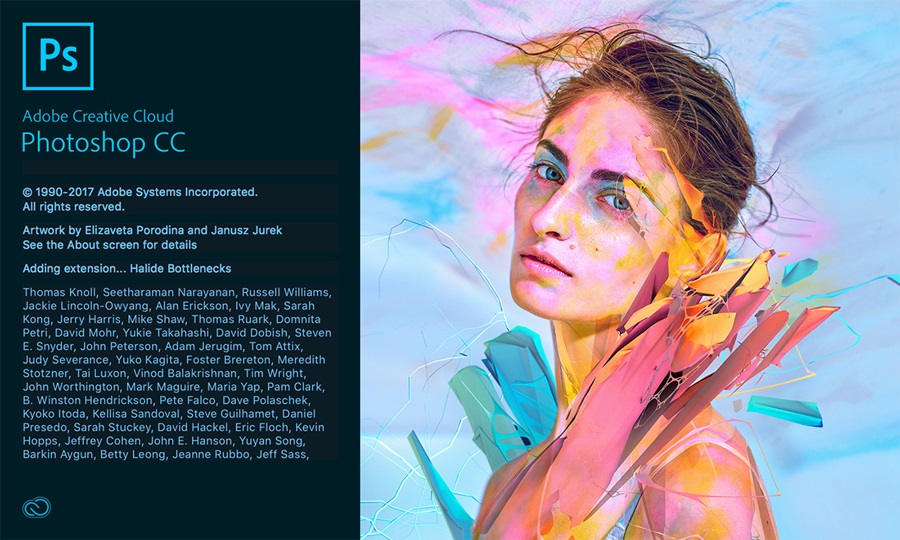 Я знаю три способа, как это сделать.
Я знаю три способа, как это сделать.
Быстрое выделение. Подойдёт для фотографий, где у модели ровные волосы и фон контрастный. Чаще всего я использую этот инструмент.
Сначала выделите модель быстрым выделением. Рекомендую не вырезать модель на новый слой, а использовать слой-маску. Так вы сможете быстро восстановить случайно удалённые части портрета с помощью белой кисти.
W — хоткейна быстрое выделение
Выделяю модель быстрым выделением
Теперь идём в настройки слой-маски. Там есть фильтры и кисти: они помогут подогнать волосы к фону и убрать неровности. Какого-то универсального рецепта для ползунков и кистей нет — всё подгоняется индивидуально, но это не сложно. Чтобы разобраться во всём, советую попробовать инструменты самостоятельно.
Кручу настройки слой-маски, чтобы обтравка модели была естественной
Выделение при помощи каналов подойдёт, если у модели очень сложные волосы: кудрявые или развеваются на ветру.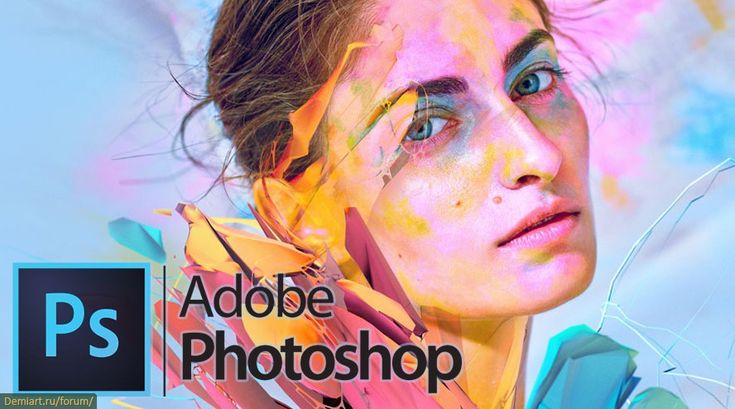 Но такой способ сработает, если у фотографии однородный и контрастный фон.
Но такой способ сработает, если у фотографии однородный и контрастный фон.
Откройте фотографию и зайдите во вкладку «каналы». Выберите самый контрастный канал и сделайте его копию. Откройте уровни и измените изображение так, чтобы волосы и фигура человека были максимально чёрными. Внимательно следите за краями, они должны быть плавными и мягкими, иначе результат получится грубым и некрасивым.
Ctrl/⌘ + LОткрыть уровни
Кручу уровни в контрастном канале
На фотографии модель должна стать полностью чёрной, поэтому одной коррекции уровней будет мало. Возьмите чёрную кисть и закрасьте все белые пробелы. Но будьте аккуратны — не закрашивайте фон, иначе ровно выделить фигуру не получится.
Когда у вас есть готовая копия канала с чётко прокрашенной в чёрный цвет моделью, выделите его и включите все основные каналы. Сделайте слой-маску и перетащите модель на нужный фон.
Выделяю себя с помощью каналов
Замена фона при помощи режимов наложения.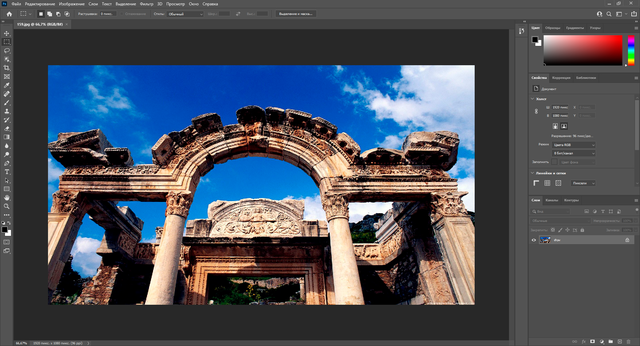 Способ работает только с контрастным фоном: брюнетка на светлом фоне или блондинка на тёмном. Фон вокруг волос не удаляется полностью, а накладывается на новый цвет.
Способ работает только с контрастным фоном: брюнетка на светлом фоне или блондинка на тёмном. Фон вокруг волос не удаляется полностью, а накладывается на новый цвет.
Этот способ помог мне сделать обложку для интервью с Еленой Евстратовой. У неё сложные волосы, обычным выделением их не получится аккуратно вырезать. А вот наложение очень помогло.
Интервью с ЕленойПроцесс работы над обложкой для интервью с Леной
Откройте картинку и сделайте слой-маску. На слой-маске закрасьте чёрной кистью всё, кроме краёв волос. Затем добавьте слой с уровнями, возьмите пипеткой фон в настройках уровней и сделайте из этого слоя клип-маску.
Ctrl/⌘ + Alt + GСоздать клип-маску
Теперь на слое с волосами и уровнями выбирайте режимы наложения так, чтобы оттенок фона с волосами был похож на нужный. Подобрать его точно с первого раза, скорее всего, у вас не получится. Чтобы исправить небольшие различия в оттенках, идём в слой с уровнями и двигаем ползунки так, чтобы фон с волосами модели сливался с основным.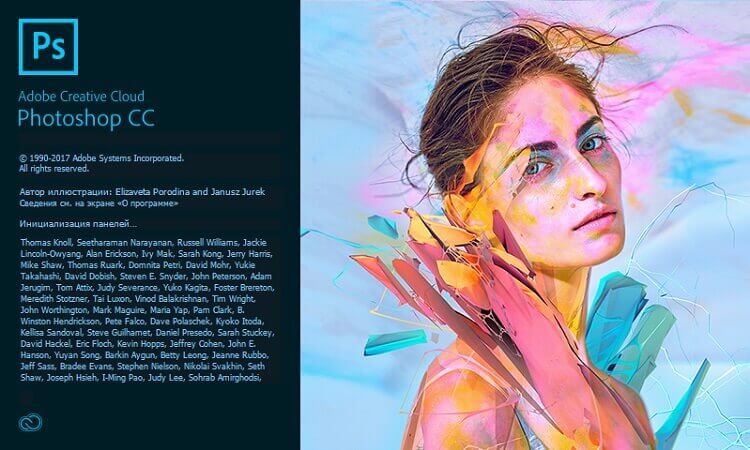
Теперь любым способом выделяем фигуру, стираем у неё края волос — и готово.
Достоинство способа — даже мелкие волоски остаются на фотографии, эффект получается реалистичным. Недостаток — работает, только если модель сфотографировали на контрастном фоне.
Спасибо за наводку Андрею Пулину из Школы дизайнеров (:
Убираю фон фотографии через наложение
А если у человека сложные волосы?
На этот случай есть выделение через каналы и замена фона в режиме наложения. Но бывает так, что эти способы не работают, поэтому я сама их дорисовываю их кистью в фотошопе.
Кисти помогли мне сделать обложку для интервью с Алисой Ястремской-Семёновой. Мне пришлось вырезать руку, чтобы фотография хорошо встала в тизере и на сайте. Волосы сохранить не удалось, поэтому дорисовывала их сама.
Процесс работы над обложкой для интервью с Алисой
Дорисовать волосы можно с помощью обычных кистей в фотошопе. Чтобы упростить задачу, сделайте копию оригинального изображения и установите его прозрачность примерно на 50%. Так вы точно будете понимать, где нужно дорисовывать волосы.
Теперь выберите нужную кисть, сделайте её яркость поменьше, возьмите пипеткой цвет оригинальных волос и начинайте дорисовывать. Не забывайте регулировать размер кисти, чтобы пряди получились одной толщины.
Чтобы дорисовывать волосы было удобнее, рекомендую скачать готовые кисти и установить их.
Дорисовываю волосы. Если будете делать обложки для «Кто студента», вам придётся делать это очень часто
А как быть, если фон неоднородный и неконтрастный?
На сложном фоне человека лучше выделить с помощью Pen Tool или Lasso. Но вам в любом случае придётся дорисовывать волосы. Если просто выделить модель, в волосах останутся кусочки фона.
Но вам в любом случае придётся дорисовывать волосы. Если просто выделить модель, в волосах останутся кусочки фона.
Как вырезать предмет из фотографии?
Так же, как и людей. Разницы абсолютно никакой нет.
Я чаще всего вырезаю с помощью каналов: редактирую копию контрастного канала, делаю слой-маску и правлю микроскопические косяки. Так работать с предметами проще всего.
Если предмет совсем простой, то достаточно автоматического выделения — возьмите «быстрое выделение» и нажмите на кнопку «выделить объект».
Если не получилось выделить предмет чётко, подровняйте вручную через слой-маску. Если нужно вырезать геометрическую фигуру, то подойдёт Marquee tool и Polygonal Lasso.
LЛассо
Результат автоматического выделения
Что делать с фотками, сделанными на айфон?
Сейчас на айфоны можно сделать очень хорошие фотографии, в том числе селфи. Так что способы остаются те же.
А я ещё знаю про нейросети, которые сами умеют вырезать людей и предметы с фоток.

Да, такие есть. Мы в «Кто студенте» в мае начали пользоваться «Ремув-бг» — иногда она вырезает людей довольно точно. Но со сложной моделью робот не справится, поэтому иногда приходится доделывать работу самой. Например, для интервью с Сергеем Чикиным я за нейросетью доделывала часть уха и дорисовывала бороду.
Ремув-бгФотография Сергея Чикина после «Ремув-бг» (слева) и доделанная мной (справа). Обратите внимание на бороду и серьгу
На чём посоветуешь тренироваться?
На чём угодно — на своих фотографиях или на фотографиях друзей. Можно ещё пойти делать обложки для «Кто студента» (:
Ещё можно поискать фотографии на бесплатных фотостоках: Ансплеш, Пиксельс, Бёрст.
Или скачивайте фотографии из моей подборки для тренировки.
5 лучших новых функций в Photoshop CC 2018
129
SHARES
Adobe только что объявила о большом обновлении Photoshop CC 2018. В этом уроке я расскажу вам о 5 лучших новых функциях. в Photoshop CC 2018. Я также упомяну другие основные функции в конце этой статьи. Оставайтесь с нами здесь, в photoshopCAFE, чтобы узнать больше о CC 2018.
В этом уроке я расскажу вам о 5 лучших новых функциях. в Photoshop CC 2018. Я также упомяну другие основные функции в конце этой статьи. Оставайтесь с нами здесь, в photoshopCAFE, чтобы узнать больше о CC 2018.
Функция 1: Фото Lightroom
Если щелкнуть LR Photos на экране приветствия Photoshop, ваши фотографии Lightroom будут синхронизированы с вашими фотографиями Lightroom в облаке.
Теперь вы можете просматривать свои фотографии, синхронизированные с Lightroom CC, и получать к ним доступ прямо здесь, в Photoshop. Любые изменения также будут обновлены в облаке.
Функция 2: Маска диапазона в Camera Raw
Давайте откроем одну из синхронизированных фотографий внутри Photoshop, внутри Camera raw.
Мы хотим сделать мотоцикл ярче, но в то же время сделать фон темнее.
Мы можем использовать Экспозицию, чтобы сделать фотографию ярче или темнее.
После того, как вы сделали всю фотографию ярче, теперь вам нужно затемнить только фон.
Конечно, вы можете использовать Adjustment Brush (кисть быстрого выбора).
Здесь в игру вступает новая функция.
Просмотрите маску и закрасьте быстрое выделение по всей области.
Теперь вы должны прокрутить вниз и включить Автомаскирование.
Вы увидите несколько новых опций под названием Range Mask. Цвет и яркость теперь можно использовать для получения гораздо лучшего выбора, чем это было возможно в прошлом. (Эта функция есть в Adobe Camera Raw и Lightroom Classic. (Подробнее о Lightroom «Classic» см. в конце этой статьи).
В разделе «Маска диапазона» выберите «Цвет». область на заднем плане, это синий цвет, который мы хотим изолировать (он синий под маской)
Область Мотоцикл теперь не выделяется.
Вы также можете настроить цветовой диапазон, настроив его.
Отключить маску.
Уменьшить экспозицию.
Теперь вы можете затемнить небо, не затрагивая мотоцикл, благодаря лучшей маскировке.
Функция 3: улучшенное рабочее пространство выбора и маски
Вот фотография для работы.
Возьмите инструмент быстрого выбора.
Сделайте выделение вокруг модели.
Выберите выделение и маску.
Теперь вам будет представлено это.
Инвертировать выбор, нажав Инвертировать.
Немного уменьшить прозрачность.
давайте взглянем на край выделения. Выберите «Показать край».
Увеличивайте радиус, пока не увидите контур.
Отключить отображение границ.
Возьмите инструмент «Уточнить маску»
Используйте этот инструмент, чтобы пройтись по волосам модели.
Проверка дезактивации цветов.
Убедитесь, что для параметра «Вывод в» установлено значение «Новый слой с маской слоя».
Нажмите OK.
Теперь вы сможете увидеть, что резкие края и волосы выглядят намного лучше, чем в предыдущей версии. На самом деле выбор и маска были довольно плохими в предыдущей версии, но теперь, я рад сообщить, что в CC2018 они намного лучше!
Функция 4: Интеллектуальное масштабирование
У нас есть одно и то же изображение в двух разных документах.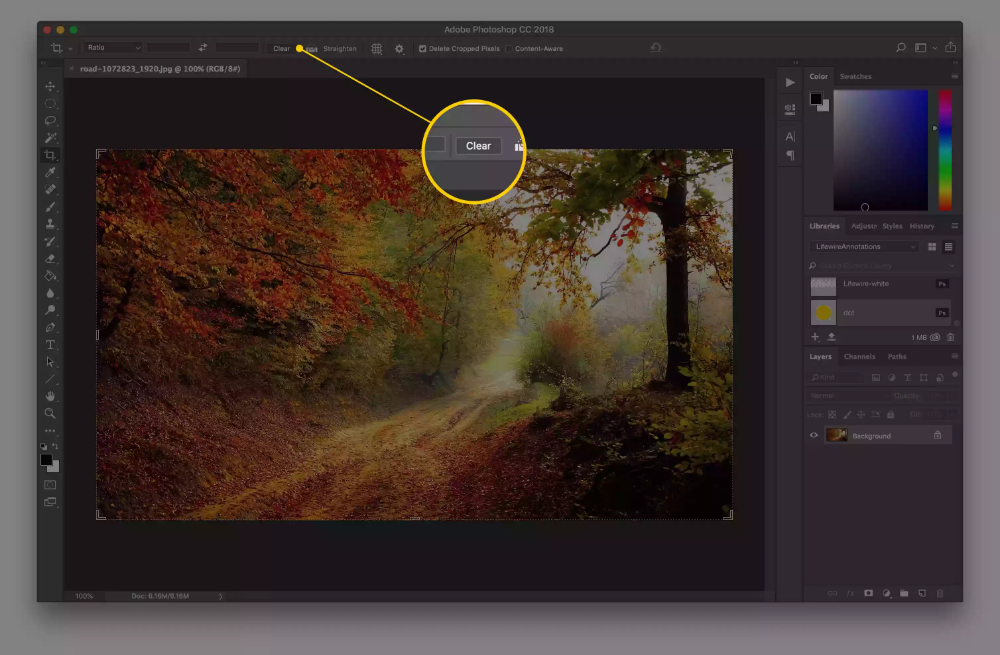
Сначала мы установим их оба на 100%.
Выберите левое изображение и выберите «Изображение»> «Размер изображения».
Увеличьте масштаб на 300%.
В Resample мы будем использовать Preserve Details (увеличение).
Сохранить детали (увеличение) было на самом деле лучшим из того, что у нас было раньше с изменением размера изображений в Photoshop.
Нажмите OK, чтобы применить настройки к левой фотографии.
Выберите фотографию справа и выберите «Изображение»> «Размер изображения».
Увеличение масштаба на 300%.
С этим изображением в Resample мы будем использовать Preserve Details 2.0. Эта новая функция использует машинное обучение, глубокое обучение или искусственный интеллект, чтобы фактически перекомпоновать фотографию.
Нажмите OK, чтобы применить настройки для правильного изображения.
Теперь оба наших изображения увеличены на 300%. С левым изображением мы использовали Preserve Details (увеличение). С правым мы использовали все новые Preserve Details 2.0.
С правым мы использовали все новые Preserve Details 2.0.
Выберите левое изображение.
Удерживайте клавишу H.
Нажмите и перетащите.
Используйте Birdseye, чтобы получить крупный план.
Нам нужно привести правильное изображение к тому же размеру, чтобы мы могли провести сравнение.
Выберите «Окно»> «Упорядочить»> «Сопоставить все».
Теперь у вас есть два изображения рядом, и вы можете сравнить детали.
Возможно, самая большая разница видна вокруг глаз, где правильное изображение имеет более четкие детали.
Конечно, настоящую разницу можно увидеть только при большем увеличении.
Функция 5:
Возможность работы с 360-градусными фотографиямиВот фотография, сделанная Расселом Брауном. Это снято с помощью Ricoh Theda на его дроне DJI Phantom.
Теперь у нас есть возможность работать над этим в Photoshop
Давайте превратим это в настоящую панораму.
Перейдите в 3D>Сферическая панорама>Новый слой панорамы из выбранных слоев
Теперь у нас будет реальная панорама, которую мы можем панорамировать и видеть все.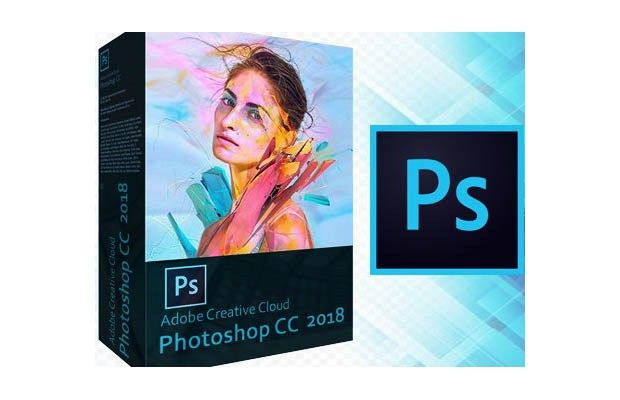
Давайте уберем этот дрон из кадра.
Сначала установите поле зрения (FOV) на 1.
Возьмите инструмент выделения.
Сделайте выделение вокруг дрона.
Мы будем использовать заливку с учетом содержимого.
Нажмите Shift + Backspace или Shift + Delete для Mac
Убедитесь, что выбраны параметры Color Adaptation и Content-Aware.
Нажмите OK.
Дрон пропал.
Нам все еще нужно удалить оставшиеся части дрона.
Перейти к оставшейся части.
Возьмите инструмент лассо.
Выделите оставшуюся часть.
Мы снова будем использовать заливку с учетом содержимого.
Нажмите Shift + Backspace или Shift + Delete для Mac
Убедитесь, что выбраны параметры Color Adaptation и Content-Aware.
Нажмите OK.
Дрон полностью удален.
Теперь, когда дрон удален, люди могут перемещаться по всей фотографии и наслаждаться панорамой без дрона над головой.
Его также можно экспортировать, выбрав «Перейти к 3D»> «Сферическая панорама»> «Экспортировать панораму».0003
Посмотрите это видео, чтобы увидеть весь процесс
Другие функции, упомянутые в Photoshop CC 2018.
Есть много других новых функций, и я скоро расскажу о них.
Примечательно
- Рисование: Инструмент симметрии, который позволяет рисовать в зеркальном отражении несколькими способами.
- (один из моих любимых) Регулируемый контур контура, сделайте его толще и измените цвет, чтобы вы могли видеть его во время работы с инструментом «Перо».
- Возможность копировать и вставлять слои с их атрибутами.
Инструмент кривизны в инструменте «Перо»: более естественный способ рисования кривых.
Наборы кистей, теперь сохраняют цвет и другие свойства из наборов инструментов
сглаживание кисти, сглаживает дрожание при рисовании от руки , это было незаметно на Adobe MAX в прошлом году.

- больше, следите за обновлениями!
Знакомый всем Lightroom был переименован в Lightroom Classic. Не волнуйтесь, это не пройдет. Фактически, в этом выпуске значительно увеличена скорость, а также функция маскирования диапазона.
Как насчет Lightroom CC? Lightroom CC теперь представляет собой набор продуктов для поддержки облачного мобильного рабочего процесса. На телефонах и планшетах есть мобильные приложения, с которыми вы уже знакомы. Теперь в набор добавлено новое настольное приложение. Это настольное приложение синхронизируется с мобильными приложениями и хранит все фотографии в облаке. (Он все еще может хранить их на рабочем столе). Для вас это означает, что ваши фотографии будут где угодно, в том числе в Photoshop, как вы видели с первой функцией. Я скоро дам вам больше информации о Lightroom CC!
Не забудьте ознакомиться с другими имеющимися у меня руководствами, а также более подробным описанием новых функций в Photoshop CC 2018.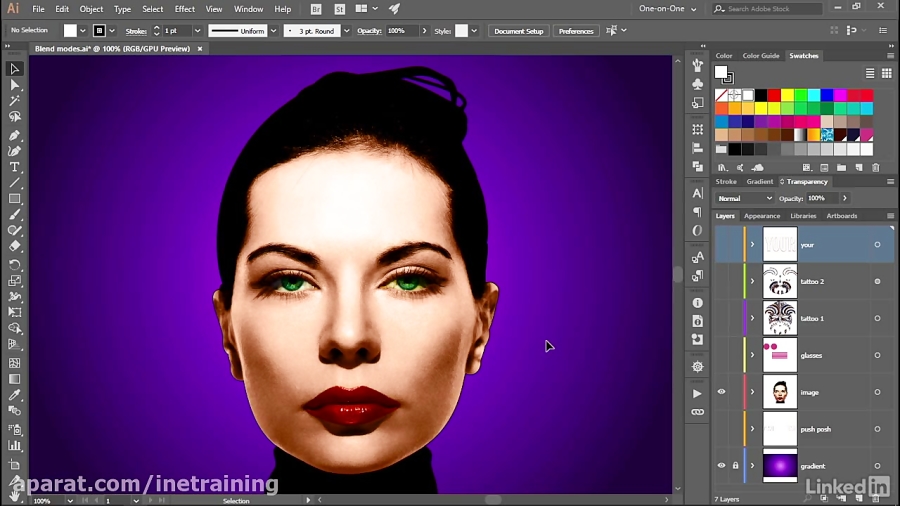
Если вам нравятся руководства по Photoshop и Lightroom, подпишитесь на них в нашу рассылку, и тогда вы никогда не пропустите ни одного из моих руководств.
Давайте начнем обсуждение, добавим комментарий. Какая ваша любимая функция, вы в восторге от CC 2018, любите Photoshop? Если вы это сделаете, дайте мне знать, если вы ненавидите это, дайте мне знать!
До следующего раза, увидимся в кафе.
Photoshop 2018 теперь поддерживает 360 фотографий, добавляет новые графические инструменты
1 из 4
Adobe Adobe Adobe Adobe ускоряет работу Photoshop с рядом последних тенденций в области обработки изображений с помощью Photoshop 2018. Анонсированный 18 октября во время Adobe Max, Photoshop 2018 включает в себя совместимость 360, поддержку нового формата HEIF, реализованного Apple в iOS 11 и других, и несколько инструментов для графического дизайна, включая сглаживание кистью и переменный тип. Несмотря на то, что в более ранних версиях поддерживались 360-градусные фотографии, была потеряна возможность прокрутки всего представления, в результате чего файл превратился в прямоугольник. Теперь 360-градусные файлы можно импортировать с помощью параметров сферической панорамы из параметров меню 3D и экспортировать через то же меню, чтобы сохранить этот формат прокрутки при совместном использовании. Благодаря совместимости инструменты Photoshop, такие как клонирующие и исцеляющие кисти для удаления объектов, можно использовать в 360-градусной фотографии.
Теперь 360-градусные файлы можно импортировать с помощью параметров сферической панорамы из параметров меню 3D и экспортировать через то же меню, чтобы сохранить этот формат прокрутки при совместном использовании. Благодаря совместимости инструменты Photoshop, такие как клонирующие и исцеляющие кисти для удаления объектов, можно использовать в 360-градусной фотографии.
Photoshop также получает возможность редактировать данные карты глубины с двухкамерных iPhone, таких как iPhone 8 Plus. Обладая этой информацией, Photoshop предоставляет пользователям больше настроек портретного эффекта, чем это может быть достигнуто только в приложении камеры iPhone. Для этой функции требуется iPhone с iOS 11, а также iOS 11 на компьютере с Photoshop.
Photoshop также обеспечивает интеграцию с новым Lightroom CC: синхронизированные фотографии теперь доступны на главном экране для быстрого доступа. Ввод ключевого слова в инструмент поиска Photoshop также вызовет изображения Lightroom CC благодаря новому инструменту поиска Sensei, интегрированному в Lightroom CC.
Экспорт изображений также упрощен благодаря новым параметрам быстрого обмена в iOS для экспорта в социальные сети или любые другие установленные расширения общего доступа, включая AirDrop и iMessage. Для параметров социальных сетей инструмент позволяет пользователям вводить сопроводительный текст перед отправкой.
Для пользователей Microsoft Surface Studio: Photoshop теперь поддерживает Dial, что позволяет пользователям настраивать размер и жесткость кисти, перемещаться по истории документа и масштабировать с помощью экранного диска.
Обновление панели «Свойства» приносит еще одно улучшение рабочего процесса, поскольку теперь она будет отображать соответствующие данные для любых выбранных элементов. Например, если выделен текст, на панели отобразятся параметры шрифта. Идея, по словам Adobe, состоит в том, чтобы предоставить пользователям доступ к соответствующей информации, чтобы поддерживать функциональность при меньшем количестве открытых панелей. Выбор нескольких текстовых слоев также позволяет дизайнерам вносить изменения сразу во все шрифты.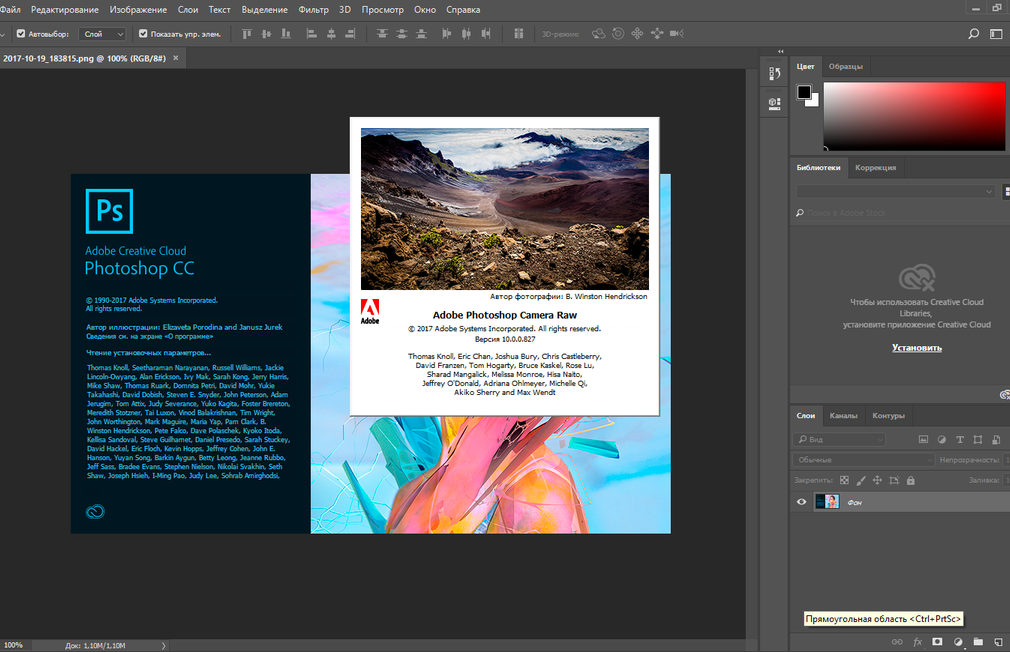
Photoshop 2018 также предлагает вариативные шрифты — функцию, продемонстрированную ранее, которая позволяет пользователям создавать больше пользовательских шрифтов, регулируя толщину, ширину и наклон шрифта отдельно. Инструмент изогнутого пера, о котором ранее дразнили, также является частью запуска. Все контуры, созданные с помощью различных инструментов пера, также имеют новые параметры видимости для изменения цвета и обводки, что упрощает обнаружение контуров в загруженных проектах.
Для графических дизайнеров новый ползунок сглаживания мазков кисти удаляет неровные края на рисунках. Кисти теперь также могут быть организованы в папки и подпапки, чтобы легко найти нужную кисть — полезный инструмент после того, как Adobe приобрела одного из самых популярных создателей кистей Photoshop, kylebrush.com. С приобретением Photoshop будет поставляться с рядом новых предустановок кистей, а дополнительные параметры доступны для бесплатной загрузки из Adobe Stock.
Пользователям также будут представлены две предварительные версии технологий в Photoshop 2018, функции, которые Adobe привносит в программное обеспечение, но которые еще не доведены до совершенства. Во-первых, новый инструмент симметрии рисования позволяет дизайнерам создавать узоры, отражая дизайн по другую сторону оси. Сначала эту функцию необходимо включить в параметрах предварительного просмотра технологий в настройках Photoshop, после чего пользователи получат доступ к новому инструменту, щелкнув значок бабочки и выбрав тип оси.
Во-первых, новый инструмент симметрии рисования позволяет дизайнерам создавать узоры, отражая дизайн по другую сторону оси. Сначала эту функцию необходимо включить в параметрах предварительного просмотра технологий в настройках Photoshop, после чего пользователи получат доступ к новому инструменту, щелкнув значок бабочки и выбрав тип оси.
Во-вторых, Preserve Details 2.0 использует Sensei AI. Технология минимизации потери качества при увеличении изображения. Adobe говорит, что этот инструмент лучше в большинстве случаев, но не во всех ситуациях, поэтому эта функция запускается как предварительная версия технологии, а не как полностью интегрированный инструмент.
Новые пользователи также получают полезную новую функцию Photoshop 2018 — инструмент обучения. Он знакомит пользователей с основными этапами редактирования, выделяя нужные инструменты, чтобы их было легко найти, и включает в себя образец изображения для работы.
Photoshop 2018 является частью подписки на план облачной фотографии Adobe Creative за 10 долларов в месяц. Photoshop в сочетании с новым Lightroom CC с 1 ТБ хранилища стоит 20 долларов в месяц со скидкой 5 долларов для текущих подписчиков.
Photoshop в сочетании с новым Lightroom CC с 1 ТБ хранилища стоит 20 долларов в месяц со скидкой 5 долларов для текущих подписчиков.
Рекомендации редакции
- Quest Pro официально приземляется, готовый к работе в метавселенной
- Meta Connect 2022: Quest Pro, аватары с ногами и многое другое
- Этот опасный новый хакерский инструмент делает фишинг пугающе простым
- Почему я готов работать в виртуальной реальности и принять офис метавселенной
- Meta случайно показывает впечатляющую цветную сквозную камеру Quest Pro
Что нового в обновлении Photoshop и Lightroom от октября 2018 г.
Компания Adobe выпустила обновления для всей фотоэкосистемы, включая Lightroom CC, Lightroom Classic, Photoshop CC и Adobe Camera RAW.
Вот краткое изложение нововведений с описаниями Adobe:
Lightroom Classic CC
Более быстрая привязка : оцените большую скорость и стабильность при привязке камеры Canon к Lightroom Classic CC.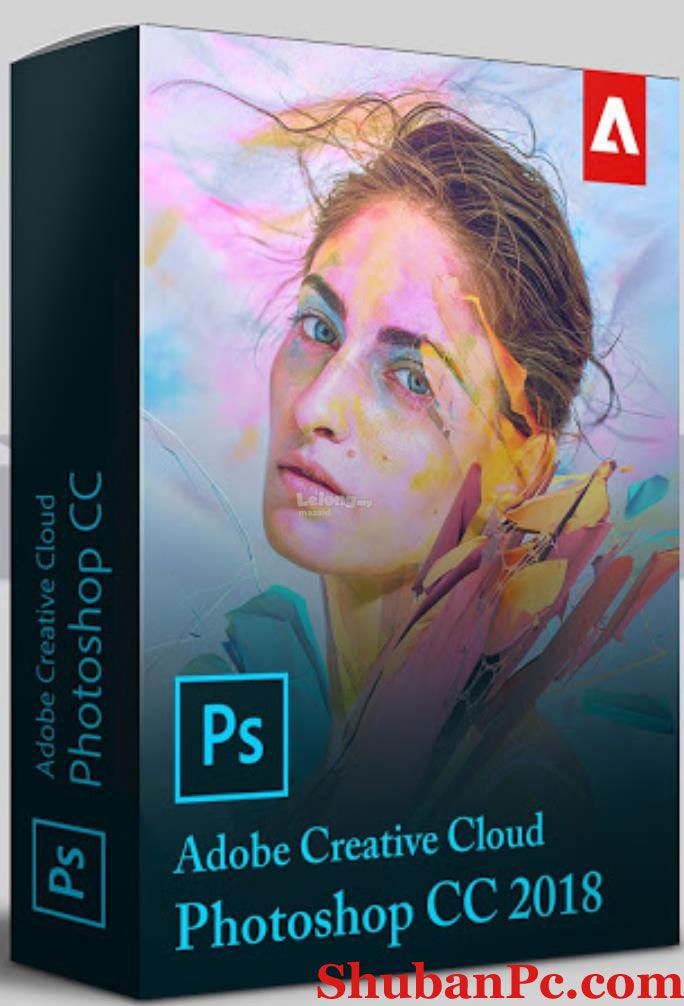
Одношаговое слияние в панораму : создавайте HDR-панорамы быстрее, теперь вы можете объединять несколько кадров с экспозицией в несколько HDR-фотографий, а затем объединять их в панораму — и все это за один шаг.
Маскирование диапазона глубины : Сделайте выбор на основе определенных диапазонов глубины на переднем или заднем плане ваших фотографий HEIC.
Улучшенное негативное удаление дымки : меньше шума при перемещении ползунка удаления дымки влево от нуля.
Улучшенный рендеринг при высоких значениях ISO : Получите естественные цвета на снимках при слабом освещении и высоких значениях ISO.
Lightroom CC
Просмотр людей : Теперь Lightroom использует технологию Adobe Sensei для автоматической сортировки фотографий в зависимости от того, кто на них изображен, находите фотографии определенных людей быстрее.
Импорт Apple Photos (только Mac) : легко импортируйте свою библиотеку Apple Photos в Lightroom на рабочий стол. Они будут синхронизированы с облаком, чтобы вы могли просматривать, редактировать, упорядочивать и делиться ими на всех своих устройствах.
Интеграция с Adobe Portfolio : Продемонстрируйте свои фотографии в Интернете теперь, когда вы можете отправить их прямо в Adobe Portfolio из Lightroom на вашем компьютере.
Улучшения поиска : Начните вводить текст в строку поиска, и Lightroom автоматически предложит подсказки, которые помогут вам быстро найти то, что вам нужно. Все это основано на технологии Adobe Sensei.
Вкладка «Общий доступ» : Новая вкладка «Общий доступ» позволяет легко просматривать и получать доступ к общим альбомам и изображениям, созданным на сайте lightroom.adobe.com.
Улучшенный рендеринг с высоким ISO : Получите естественные цвета на снимках с высоким ISO при слабом освещении.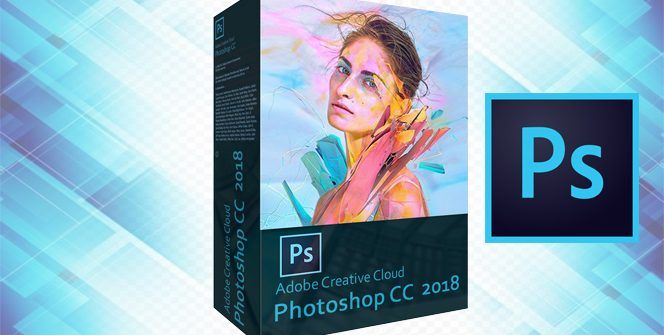
Photoshop CC
Переосмысление заливки с учетом содержимого . Выберите, какие пиксели использовать в заливке, используя новое специальное рабочее пространство, а также вращайте, масштабируйте и отражайте исходные пиксели благодаря технологии Adobe Sensei. Вы даже можете создавать заливки на отдельных слоях, чтобы сохранить исходные изображения.
Инструмент «Рамка» для удобного маскирования : превращайте фигуры или текст в рамки, которые можно использовать в качестве заполнителей или заполнить изображениями. Легко замените изображение, поместив в рамку другое — оно автоматически масштабируется по размеру.
Множественная отмена : Используйте CMD-Z для отмены нескольких шагов, как и в других приложениях Creative Cloud.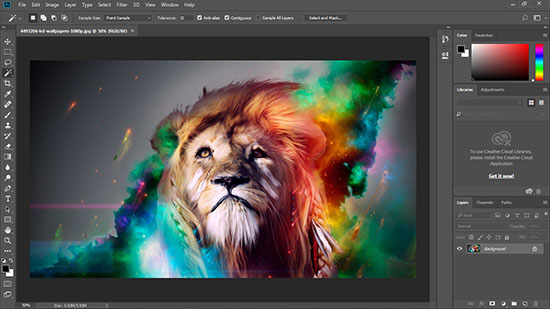
Улучшения удобства использования : Теперь вы можете скрыть контрольную точку, дважды щелкнуть холст для редактирования текста, а также эффективно обрезать, преобразовывать, размещать и вводить текст быстрее благодаря автоматической фиксации. Кроме того, Photoshop по умолчанию пропорционально преобразует пиксельные и текстовые слои.
Заблокировать рабочее пространство : Используйте новый параметр «Блокировать рабочее пространство», чтобы предотвратить случайное перемещение панелей рабочего пространства, особенно при использовании Photoshop на планшете/стилусе.
Предварительный просмотр режима наложения в реальном времени : Больше не нужно гадать, какой режим наложения использовать. Просто прокрутите различные варианты, чтобы увидеть, как они выглядят на вашем изображении.
Режим симметрии : наносите мазки идеально симметричным узором — даже на кривых.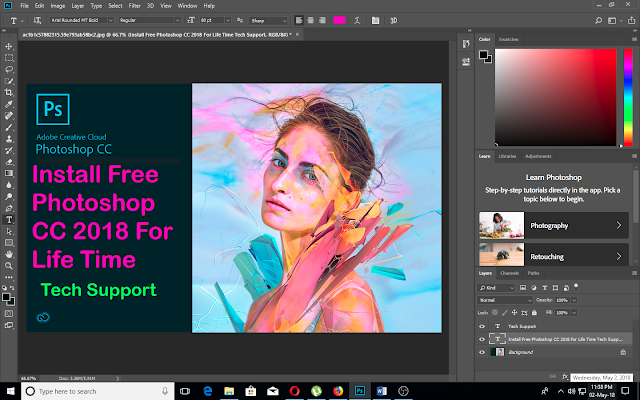 Режим симметрии позволяет определить ось или оси, а затем выбрать один из предустановленных типов, включая круговую, радиальную, спиральную и мандалу.
Режим симметрии позволяет определить ось или оси, а затем выбрать один из предустановленных типов, включая круговую, радиальную, спиральную и мандалу.
Цветовой круг : Визуализируйте цветовой спектр, чтобы упростить выбор дополнительных цветов.
Начальный экран : Быстрое начало работы с начальным экраном Photoshop. Доступ к нему в любое время, чтобы узнать о новых функциях, подключиться к учебному контенту и перейти прямо к открытым документам.
Улучшенное обучение в приложении : Используйте свои собственные ресурсы при работе с учебными пособиями, чтобы получить желаемый внешний вид за меньшее время.
Популярные запросы клиентов : Вы просили, мы доставили. Теперь вы можете распределять интервалы между объектами, вводить простые математические операции в поля, требующие числовых значений, видеть окончание длинных имен слоев и находить японские шрифты с помощью функций «Сопоставление шрифта» и «Подобие шрифта».
Настройка размера пользовательского интерфейса : Получите больше контроля при масштабировании пользовательского интерфейса Photoshop и настройте его независимо от других приложений, чтобы получить нужный размер пользовательского интерфейса.
Улучшенный интерфейс «Экспортировать как» : Меню «Экспортировать как» загружается быстрее и предлагает оптимизированный пользовательский интерфейс, облегчающий работу. И вы можете просматривать несколько монтажных областей одновременно.
И многое другое : Также включает в себя: Представление Flip Document, позволяющее перевернуть холст по горизонтали, текстовый режим Lorem Ipsum для быстрого размещения образца текста и настраиваемые сочетания клавиш для рабочего пространства Select and Mask.

 0
0 title»/>
{{percent(index)}}
title»/>
{{percent(index)}}